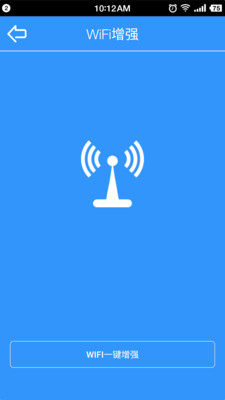
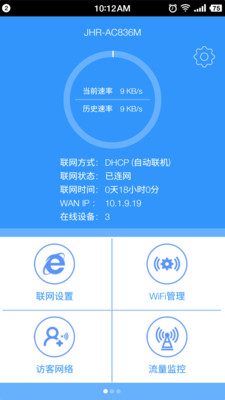


JCG智能无线路由是一款专门为JCG智能无线路由器定制开发的远程管理工具。通过这个工具,用户可以快捷的远程管理自己的JCG路由器,实现对路由器和网络的全面监控、优化和加速。 智能无线提供USB管理、智能QOS、发射功率调节、一键重启、防蹭网、上网行为管理、访客网络、WiFi定时开关等丰富的功能设置支持。
打开JCG 智能无线手机APP 时,会自动检测您的联网情况,查询Wi-Fi 连接的无线路由器,如果您的手机Wi-Fi 连接的无线路由器支持手机APP,APP 会直接连接的路由器,并显示当前连接的路由器型号。如下图所示(示例连接路由器型号:JHR-N936R):

如果您的路由器不支持手机APP,或者手机APP 未检测到您当前Wi-Fi 连接的路由器型号,APP 会认为您当前处于广域网环境中,需要通过远程访问到路由器,因此会提示您输入DDNS 账户信息1,以便能够正常的访问到您的路由器设备。如下图所示:

注1:DDNS 动态域名服务,主要用于动态IP 地址接入的环境,如DHCP、PPPoE 等,因ISP 提供的IP 地址不是固定的,每次联网时IP 地址都可能改变,通过DDNS 可以方便的把动态的IP 地址映射到指定的域名服务中,通过域名,就可以在任何地方访问动态IP 地址设备或服务,而不必关心IP 地址是什么。常见
的DDNS 服务如花生壳,3322(小辣椒/希网/公云)DDNS 服务等。
这时,您需要填入DDNS 和端口信息,并且确保与路由器【网络设置】->【DDNS】中设置的信息保持一致,请确保设置的DDNS 服务可用,并且【App 管理端口】能够正常使用。如下图所示:

点击【保存】按钮,返回APP 主界面,就可以远程查看和设置您的路由器了。
宽带设置
点击【宽带设置】进入子菜单,可以设置路由器的宽带联网方式,如:PPPoE、DHCP、静态IP 地址等。PPPoE 是最常见的联网方式,也是路由器默认的联网方式,您只需要填入正确的拨号帐号和密码就可以正常上网了。某些ISP 可能使用的是静态IP 地址联网方式,您需要填入ISP 提供的全部网络信息,如IP 地址、网络掩码、默认网关、DNS 域名服务器等。
注意:请不要在广域网状态设置宽带设置,否则可能会导致您的路由器无法连接互联网。

无线设置
点击【无线设置】进入子菜单,如果路由器支持双频,会出现频段选择,否则会直接进入无线设置子菜单。

选择要设置的频段,进入无线设置页界面,在无线设置界面,可以新建和禁用SSID(只有一个SSID 时不能禁用)、改变无线网络信道、、设置安全模式、无线密码、隐藏和显示无线名
称等。

要对路由器进行WPS 时,点击【WPS 设置】按钮,进入WPS 设置界面,可以使用PBC或者PIN 方式进行WPS,开始WPS 后,会出现WPS 进程状态。

注意:
设置无线网络可能会导致您的手机暂时断开Wi-Fi 连接,必要时请根据新设置的无线网络参数重新连接手机Wi-Fi。
当路由器不支持双频无线网络时,不会出现【2.4G】和【5G】菜单,仅以【无线设置】表示无线网络设置菜单。
运行状态
在运行状态图标上,会显示路由器的总上传、总下载流量和当前在线人数。
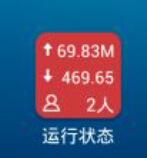
点击【运行状态】进入运行状态子界面,页面如下,可以查看路由器的系统信息、联网状态、流量信息、无线网络信息等。

点击【系统状态】,会显示路由器的产品型号、固件版本、固件发布时间和路由器运行的时间等。

点击【网络连接状态】,会显示广域网的连接信息。

点击【流量信息】,会显示每台主机的上传和下载流量,点击每一项可看到MAC 地址和主机名称等更详细的信息。

点击【在线用户】,会显示在线用户的IP 地址,和主机名称,点击查看MAC 地址信息。

点击【2.4G】,会显示连接了路由器2.4G 无线网络的用户信息。

点击【5G】,会显示连接了路由器5G 无线网络的用户信息。

注意:当路由器不支持双频无线网络时,不会出现【2.4G】和【5G】菜单,仅以【WLAN】表示无线信息菜单。
USB 管理
使用局域网连接时,点击【USB 管理】图标,支持USB 的路由器会提示支持USB 并进入路由器设置页面,否则会提示“该设备不支持USB 管理”。

使用广域网连接时,点击【USB 管理】图标,支持USB 的路由器会提示支持USB,如果路由器没有开启远程管理的话,还提示“请开启系统安全下的远程管理”,(如何开启远程管理功能,详见【高级设置】)否则会提示“该设备不支持USB 管理”。


信号管理
点击【信号管理】进入子菜单,设置路由器无线网络的信号强度,定制关闭等功能。如果路由器支持双频,会出现频段选择菜单,否则会直接进入【信号管理】子菜单。
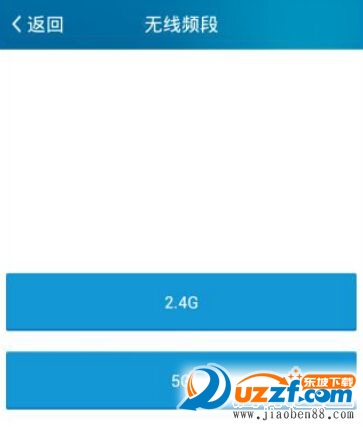
选择要设置的频段,进入【信号管理】界面,可以设置无线的定时关闭无线网络,调整1/4、1/2 和3/4 发射功率等。

进入【定时关闭无线】界面,可设置无线的关闭日期和时间段。

1/4、1/2 和3/4 发射功率调整界面和定时关闭无线页面设置方法基本一样,此处不再细述。
注意:
定时关闭无线、1/4、1/2 和3/4 发射功率页面设置的时间不能重复,否则无法正常工作。
设置无线网络时,可能会出现Wi-Fi 连接中断的情况,必要的话请重新连接无线网络。
智能关灯
暂不支持。
高级设置
当前处于局域网连接时,点击【高级设置】图标,会进入路由器设置页面。
当前处于广域网连接时,如果没有开启远程管理的话,会提示“请开启系统安全下的远程管理”。这时需要在局域网连接时,对路由器进行以下设置,以打开远程管理功能。

一键重启
点击进入【一键重启】界面,点击【一键重启】按钮,路由器会重启,点击【恢复出厂设置】按钮,路由器会恢复出厂设置。
注意:
重启时,您的手机Wi-Fi 连接可能会短暂断开。
复位后,路由器所有设置将会恢复为出厂默认状态,你需要重新设置网络连接参数,无线网络参数等。您的手机Wi-Fi 可能需要重新连接。

 下载
智能传真服务器(EastFax)包括客户端和服务器端
28.6M /
下载
智能传真服务器(EastFax)包括客户端和服务器端
28.6M /
小编简评:EASTFAX&nb
 下载
全自动封装工具包专业版 【智能封装工具包】
13.1M /
下载
全自动封装工具包专业版 【智能封装工具包】
13.1M /
小编简评:最智能的封
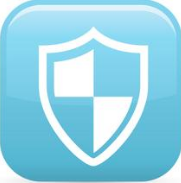 下载
智能杀毒伴侣
707KB /
下载
智能杀毒伴侣
707KB /
小编简评:该工具集成
 下载
CJC好玩背单词 免费版
534KB /
下载
CJC好玩背单词 免费版
534KB /
小编简评:学英语应该
 下载
智能ABC输入法 V5.0 绿色版| 由XP提取
399KB /
下载
智能ABC输入法 V5.0 绿色版| 由XP提取
399KB /
小编简评:由于目前网
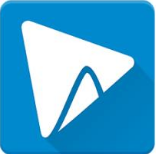 下载
全速email智能发-多用户版
807KB /
下载
全速email智能发-多用户版
807KB /
小编简评:免费版全速
 下载
WinMyDNS智能DNS解析系统 V1.65 免费版
1.5M /
下载
WinMyDNS智能DNS解析系统 V1.65 免费版
1.5M /
小编简评:1,WinMyDNS
 下载
超易CGO2043 最新绿色免费版
16.9M /
下载
超易CGO2043 最新绿色免费版
16.9M /
小编简评:超易CGO204
 下载
智能医学大全 (药品最全、方剂最全、药理知识最全)
11.5M /
下载
智能医学大全 (药品最全、方剂最全、药理知识最全)
11.5M /
小编简评:智能医学大
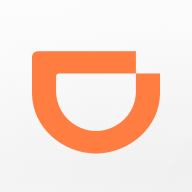 滴滴出行
83.6M
v6.6.20 安卓版
滴滴出行
83.6M
v6.6.20 安卓版
 怪兽轻断食安卓版
39.9M
3.4.9 手机版
怪兽轻断食安卓版
39.9M
3.4.9 手机版
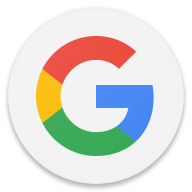 Google官方app下载
165.2M
14.40.32.28.arm64 最新版
Google官方app下载
165.2M
14.40.32.28.arm64 最新版
 道运通(交通运政一网通下载)
30.3M
1.2.8 官方版
道运通(交通运政一网通下载)
30.3M
1.2.8 官方版
 缴付通app交学费下载
15.8M
5.5.2.00 官方版
缴付通app交学费下载
15.8M
5.5.2.00 官方版
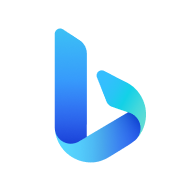 微软必应Bing
45.2M
v27.1.410921305 手机版
微软必应Bing
45.2M
v27.1.410921305 手机版
 谷歌浏览器app安卓下载
233.9M
118.0.5993.65 官方正版
谷歌浏览器app安卓下载
233.9M
118.0.5993.65 官方正版
 58同城app
102.8M
12.23.1 安卓版【官方版】
58同城app
102.8M
12.23.1 安卓版【官方版】
 国家政务服务平台
86.2M
2.0.5 安卓版
国家政务服务平台
86.2M
2.0.5 安卓版
 国家反诈中心app
41.4M
2.0.11 最新版本
国家反诈中心app
41.4M
2.0.11 最新版本
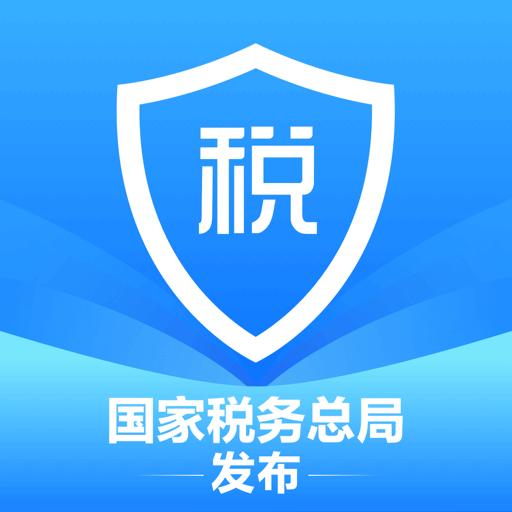 个人所得税手机app
48.5M
1.9.9 最新版
个人所得税手机app
48.5M
1.9.9 最新版
 网上国网app
129.0M
3.0.0 最新版
网上国网app
129.0M
3.0.0 最新版
网友评论